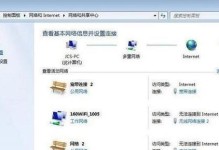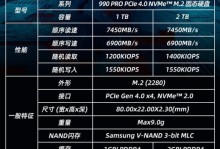在安装系统时,有时我们需要使用光驱来启动安装程序。本文将介绍如何利用联想电脑的光驱来启动安装系统,并提供简明易懂的教程。

准备工作:获取安装光盘和光驱
在进行光驱启动安装系统前,首先需要准备好安装系统所需的光盘和联想电脑自带的光驱设备。
插入安装光盘并重启电脑
将安装光盘插想电脑的光驱中,并重启电脑。
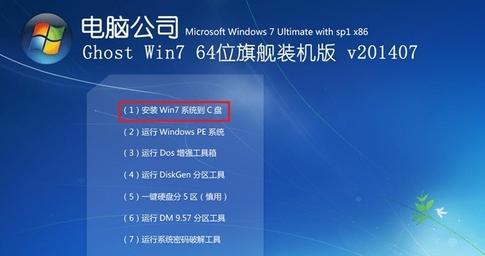
进入BIOS设置
在电脑开机过程中,按下联想电脑的指定按键(通常是F2或Delete键)进入BIOS设置界面。
找到启动选项
在BIOS设置界面中,找到“启动”或“Boot”选项,并点击进入。
设置光驱为第一启动选项
在启动选项中,找到“FirstBootDevice”或类似选项,并将其设为“CD/DVDROM”或“光驱”。

保存并退出BIOS设置
在设置完光驱为第一启动选项后,按下指定键(通常是F10)保存设置并退出BIOS设置界面。
重新启动电脑
重新启动联想电脑后,系统将自动从光驱中的安装光盘启动。
按照系统安装向导进行操作
根据安装光盘中的提示,按照系统安装向导进行操作,包括选择安装语言、接受许可协议、选择安装目标等步骤。
等待系统安装完成
在操作完系统安装向导后,系统会自动进行安装,这个过程可能需要一些时间,请耐心等待。
重启电脑并取出光盘
当系统安装完成后,重新启动联想电脑,并及时取出光驱中的安装光盘。
进入新安装的系统
在重启后,联想电脑将会进入新安装的系统界面。
进行必要的系统设置
根据个人需求,进行必要的系统设置,例如网络连接、用户名密码等。
安装驱动程序和软件
为了保证联想电脑能够正常运行,需要安装相应的驱动程序和软件。可以从联想官方网站上下载相应的驱动程序和软件,并按照提示进行安装。
备份重要文件
在安装完驱动程序和软件后,建议对重要文件进行备份,以免数据丢失。
完成系统安装
至此,联想电脑的光驱启动安装系统的教程已经完成,您已经成功地安装了操作系统。
通过本教程,您学会了如何利用联想电脑的光驱来启动安装系统。这种方法简单易懂,适用于联想电脑用户在安装系统时的需求。希望本教程能对您有所帮助!